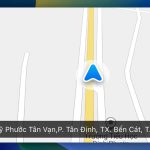Chia sẻ vị trí thông qua ứng dụng zalo mang đến nhiều tiện ích cho người dùng. Liệu các bạn đã biết đến tính năng này? Bạn có biết cách để sử dụng chúng ? Hôm nay techmienphi.com sẽ hướng dẫn bạn cách cài đặt định vị và chia sẻ định vị trên zalo chuẩn xác 100%.
Zalo có định vị không?
Mục Lục
Định vị là một trong những tính năng nổi bật nhất của Zalo. Vì nhiều mục đích khác nhau nên người dùng thường dùng tính năng năng này để chia sẻ vị trí của mình cho người khác. Hỗ trợ cho việc tìm đường, giao hàng…
Cài đặt định vị trên zalo có hiệu quả không?
Vị trí được chia sẻ trên zalo có độ chính xác rất cao. Thu hẹp phạm vi vị trí rất nhiều so với google map. Người được chia sẻ vị trí qua zalo dễ dàng tìm đếm vị trí đã định vị rất nhanh chóng. Tính năng định vị trên zalo cực kỳ hiệu quả và dễ sử dụng.
Cách cài đặt định vị trên zalo chuẩn xác nhất
Tính năng định vị của các ứng dụng thông thường cho chúng ta vị trí ở bán kính khoảng 100 mét.
Còn riêng với ứng dụng zalo. Có thể cho chúng ta vị trí ở bán kính rất nhỏ. khoảng từ 10 mét đến 40 mét. nếu 2 thiết bị đó ở gần.
Việc cài đặt để cho vị trí chính xác nhất là không cần thiết. Vì ứng dụng đã cài đặt theo mặc định của định vị.
Cách chia sẻ định vị trên zalo
Chia sẻ định vị zalo trên iphone
Bước 1: Mở ứng dụng zalo. Chọn cuộc trò chuyện của người mà bạn muốn chia sẻ vị trí.
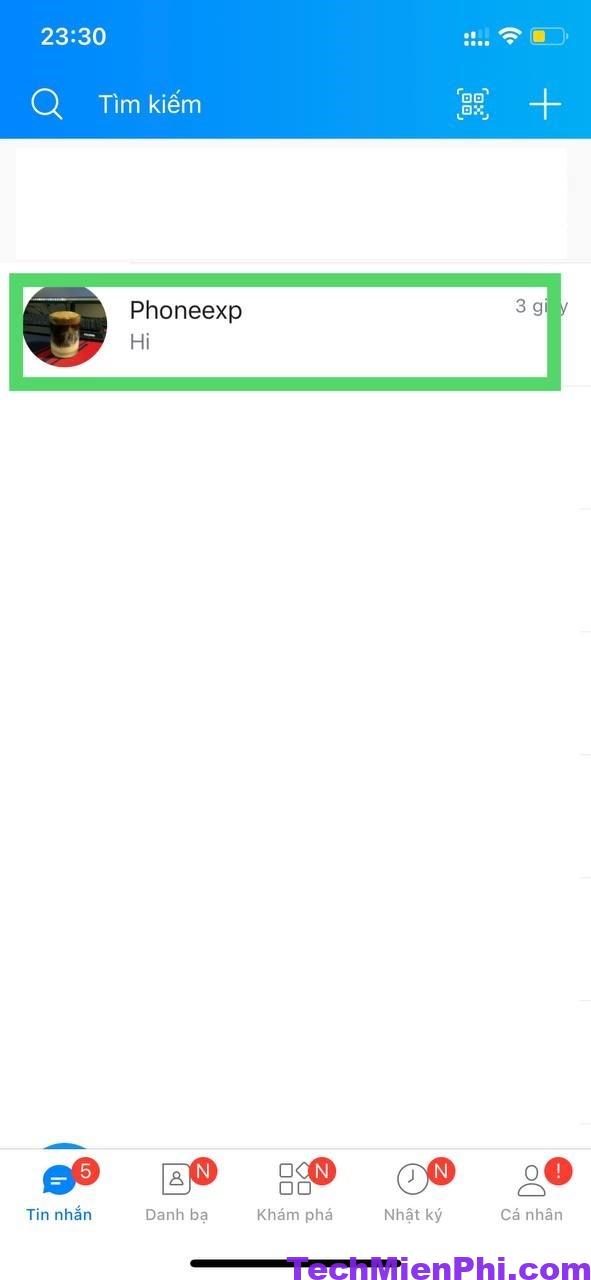
Bước 2: Trong khung trò chuyện nhấn vào 3 chấm ngang.
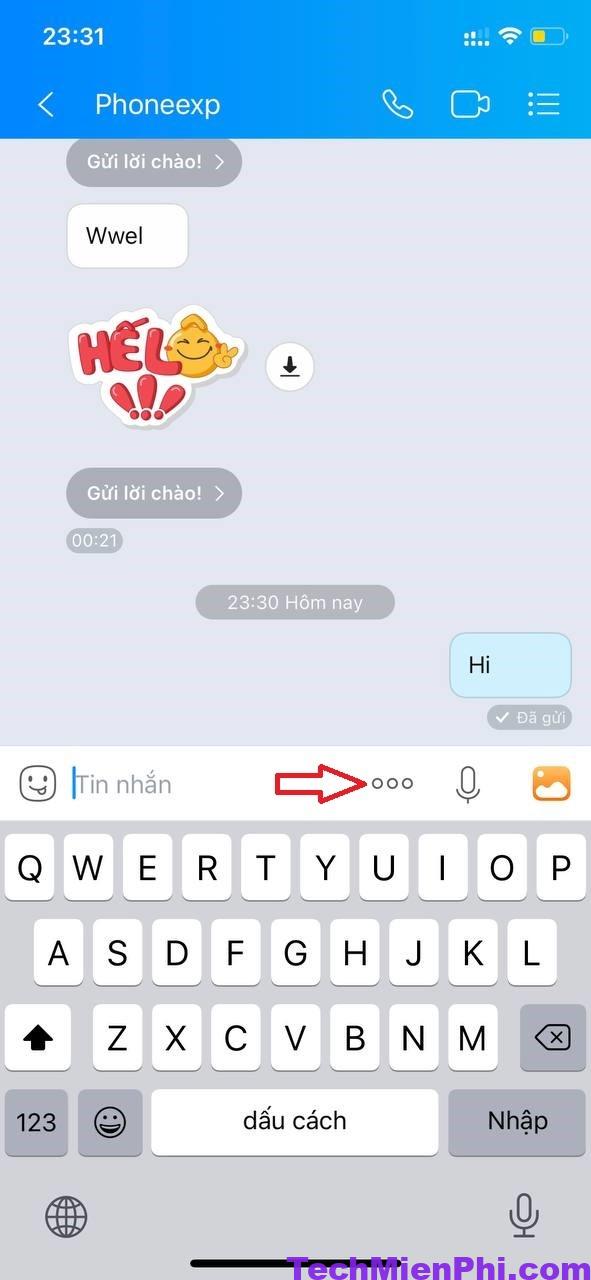
Bạn bấm vào Cho phép truy cập. Bước tiếp theo hãy chọnvào Vị trí.Bạn bấm chọn “Luôn luôn”.
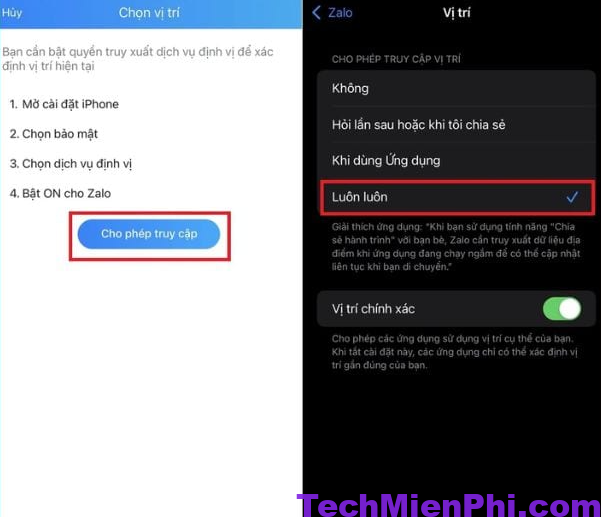
Bước 3: Quay lại ứng dụng zalo. Bấm vào vị trí.
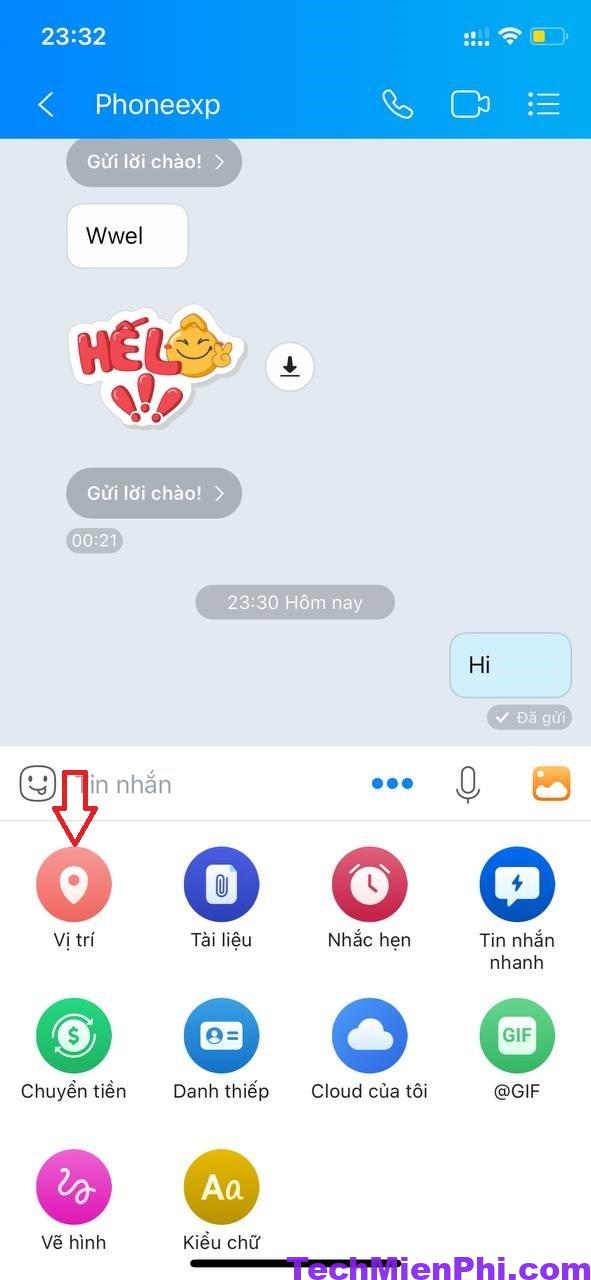
Bước 4: Sau khi bấm vào Vị trí sẽ hiện ra 2 lựa chọn.
- Vị trí hiện tại: Chỉ gởi vị trí chính xác tại thời điểm hiện tại.
- Chia sẻ hành trình trực tiếp: Gởi vị trí chính xác kể các lúc bạn di chuyển thì vị trí sẽ di chuyển theo.
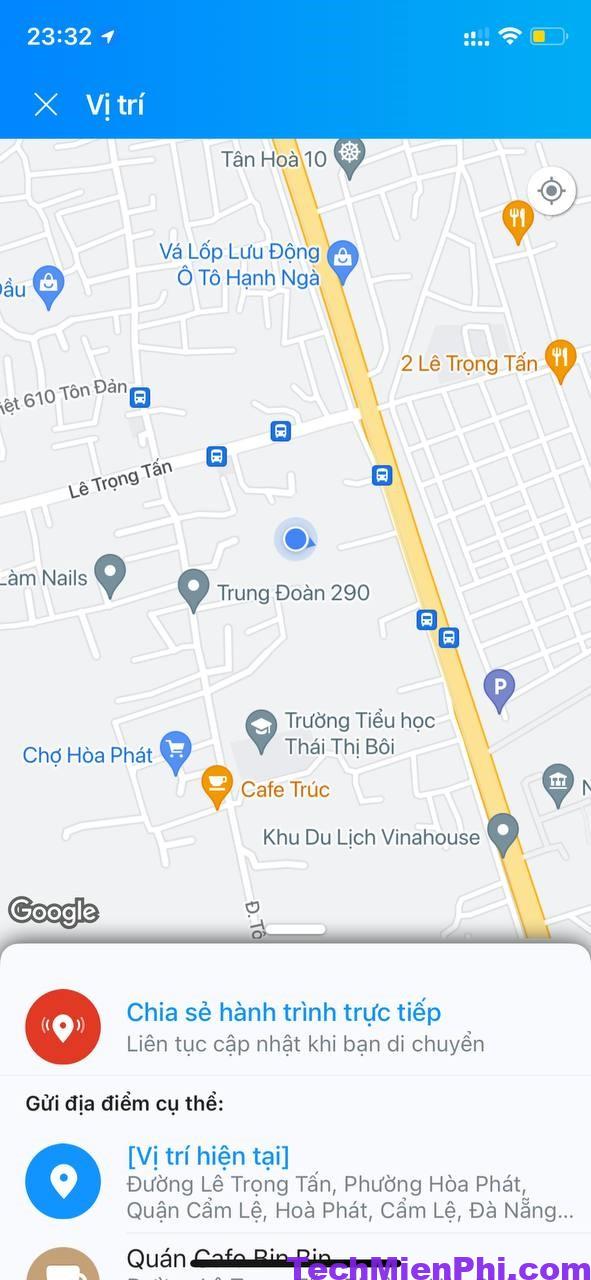
Bước 5: Sau khi chọn 1 trong 2 cách chia sẻ vị trí xong thì bấm gửi.
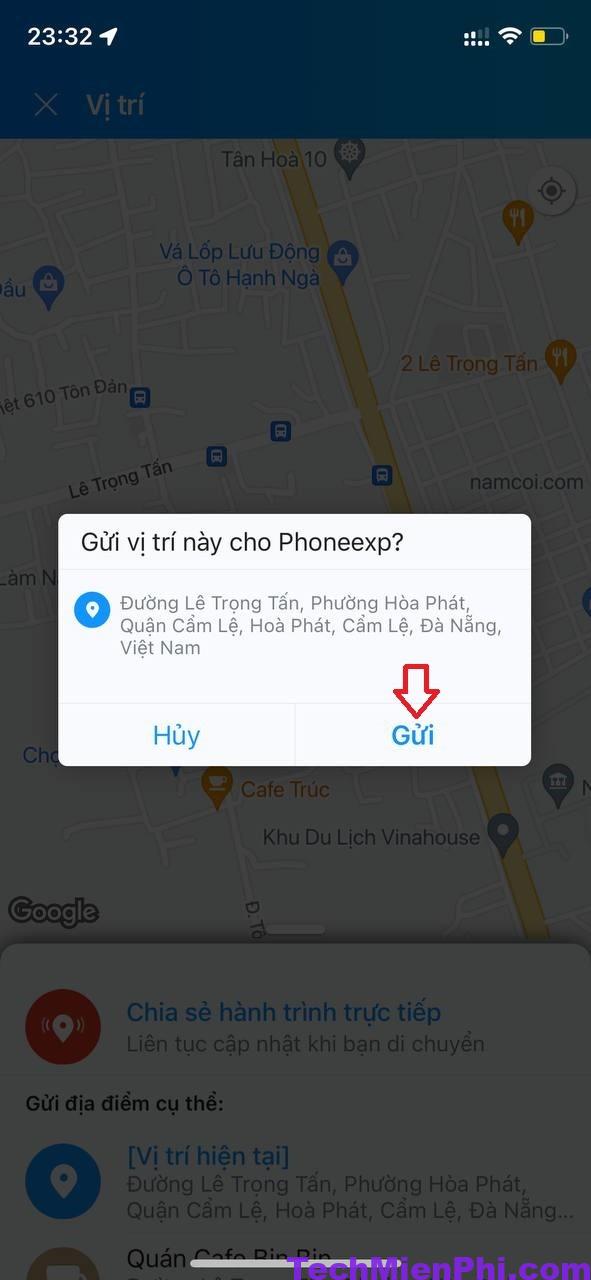
Khi muốn ngừng chia sẻ vị trí hành trình trực tiếp thì bấm dừng như sau.
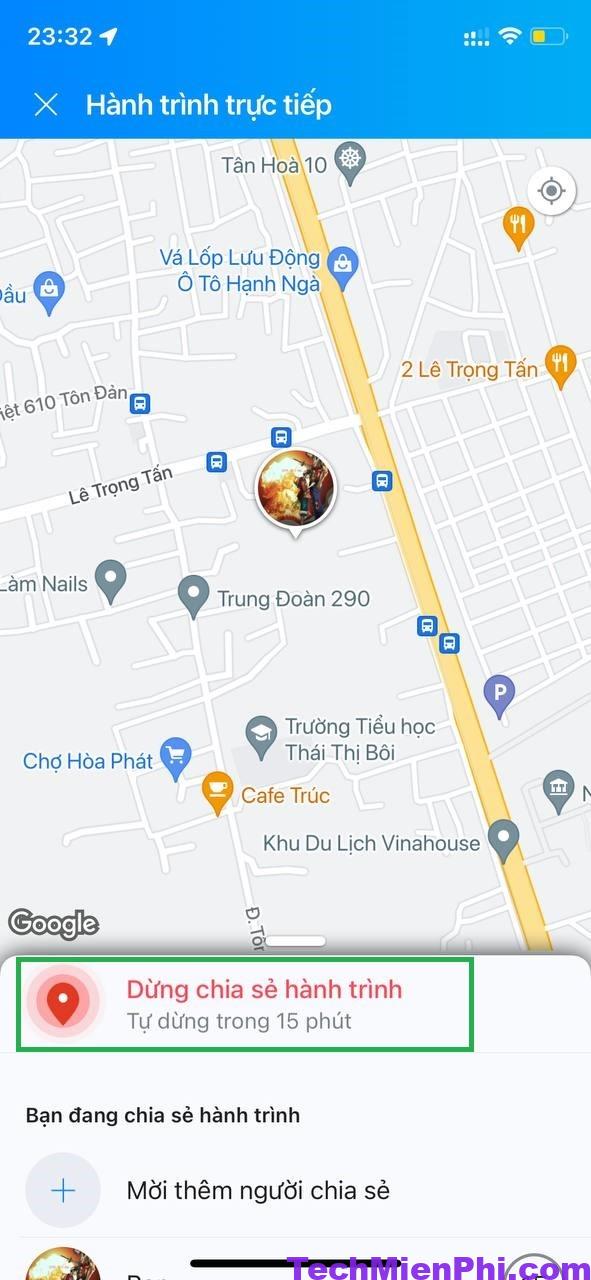
Rất đơn giản và tiện lợi đúng không nào?
Chia sẻ định vị zalo trên android
Bước 1: Mở ứng dụng zalo.Chọn cuộc trò chuyện với người mà bạn muốn chia sẻ vị trí trên Zalo rồi nhấn vào biểu tượng 3 chấm trên thanh tin nhắn.
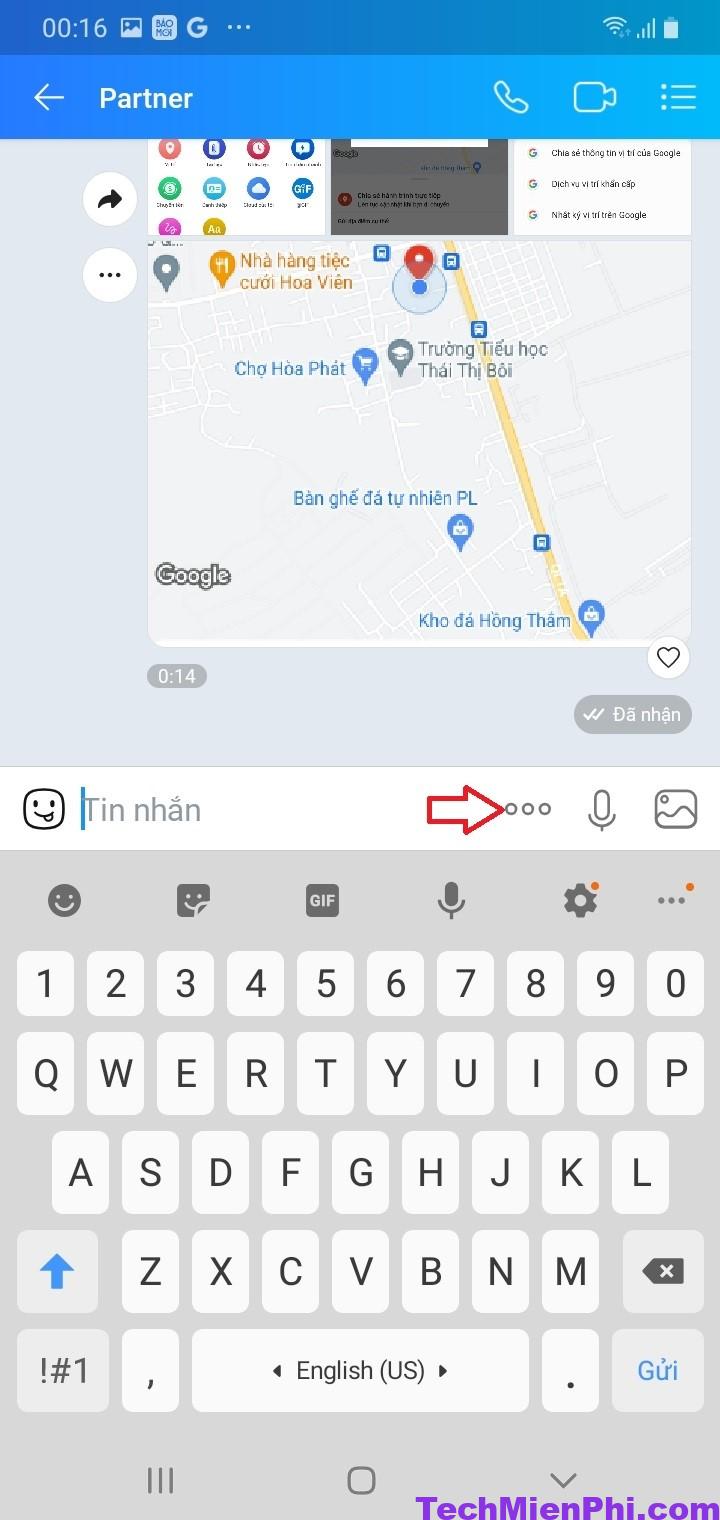
Bước 2: Nhấn chọn Vị trí. trên màn hình xuất hiện thông báo bật GPS thì chọn Có.
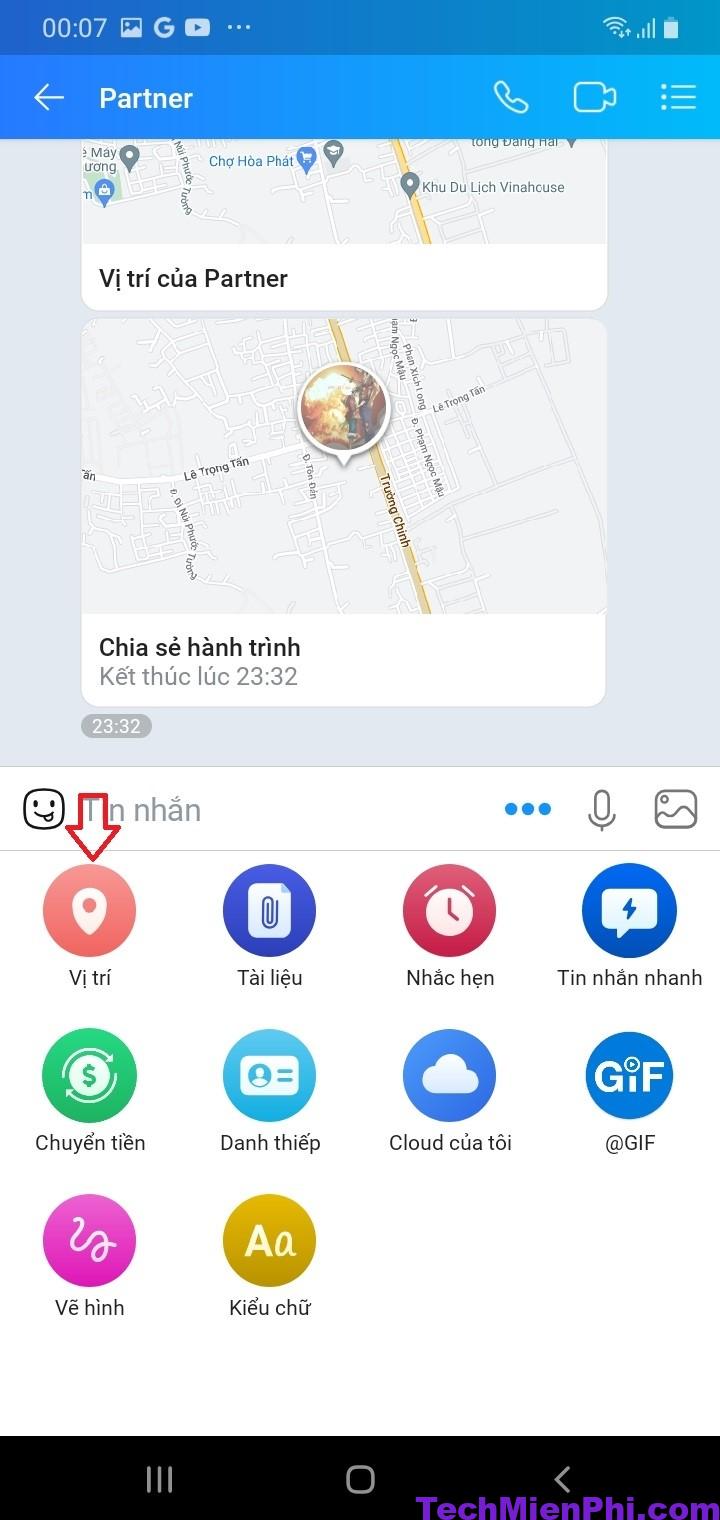
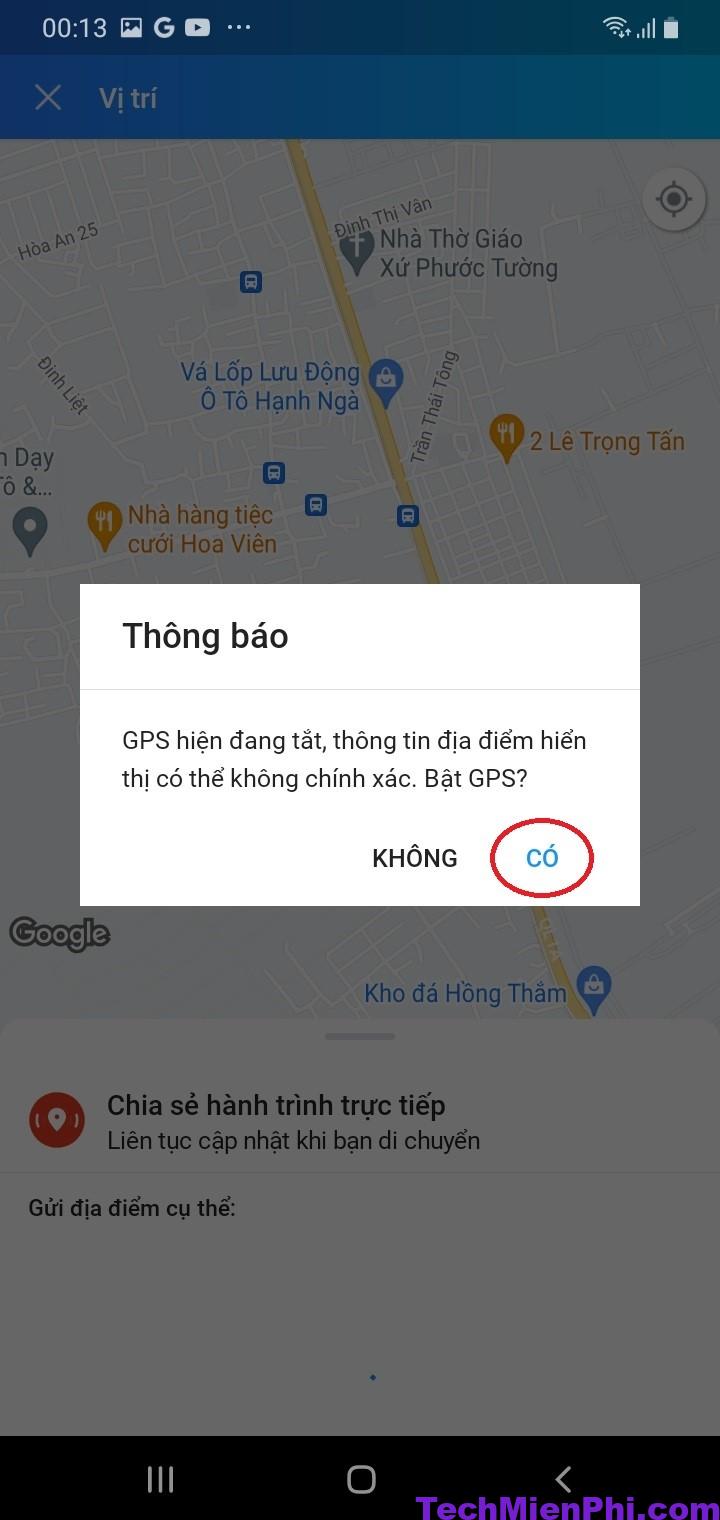
Bước 3: Sau đó màn hình sẽ xuất hiện menu cài đặt vị trí zalo. Tích chọn để bật chia sẻ vị trí
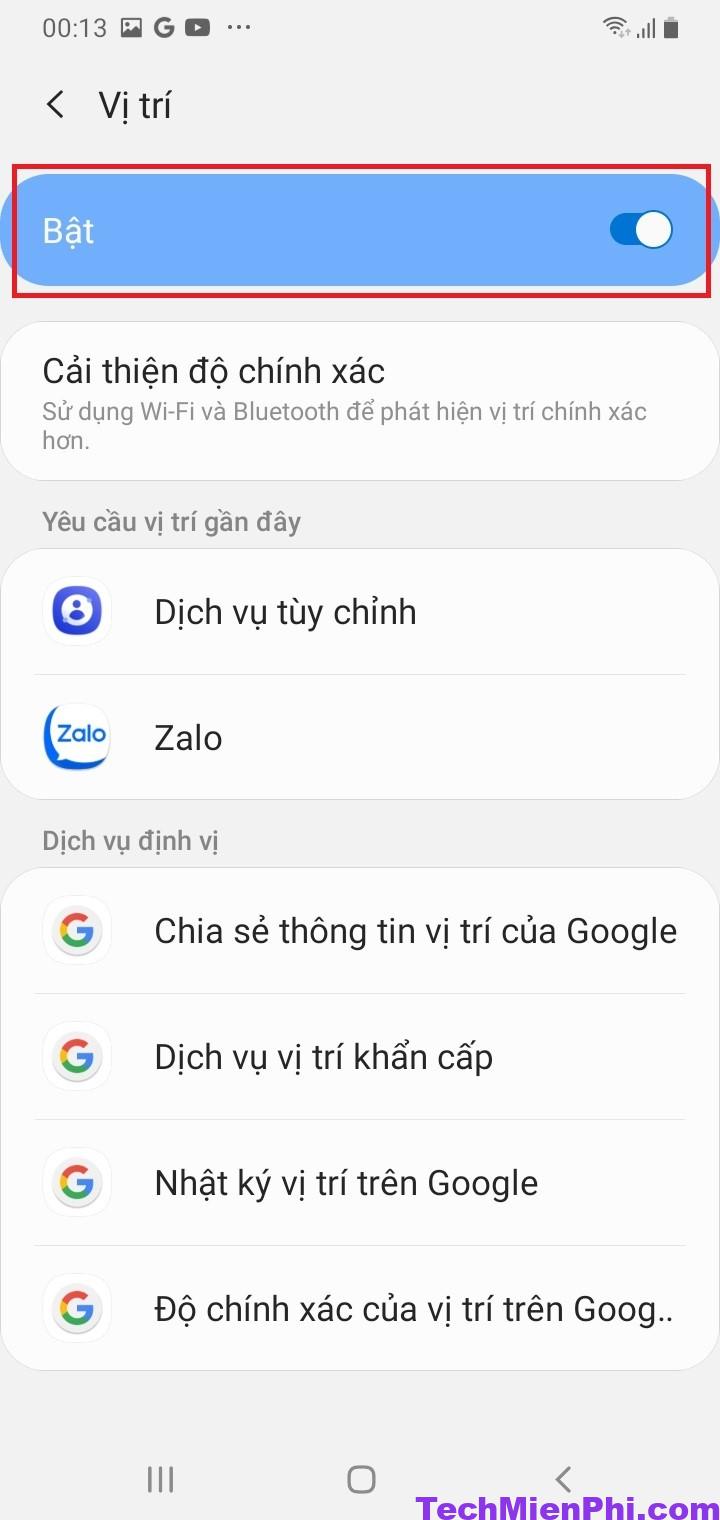
Bước 4: Sẽ có 2 trường hợp cho bạn chọn
- Vị trí hiện tại: Chỉ gởi vị trí chính xác tại thời điểm hiện tại.
- Chia sẻ hành trình trực tiếp: Gởi vị trí chính xác kể các lúc bạn di chuyển thì vị trí sẽ di chuyển theo
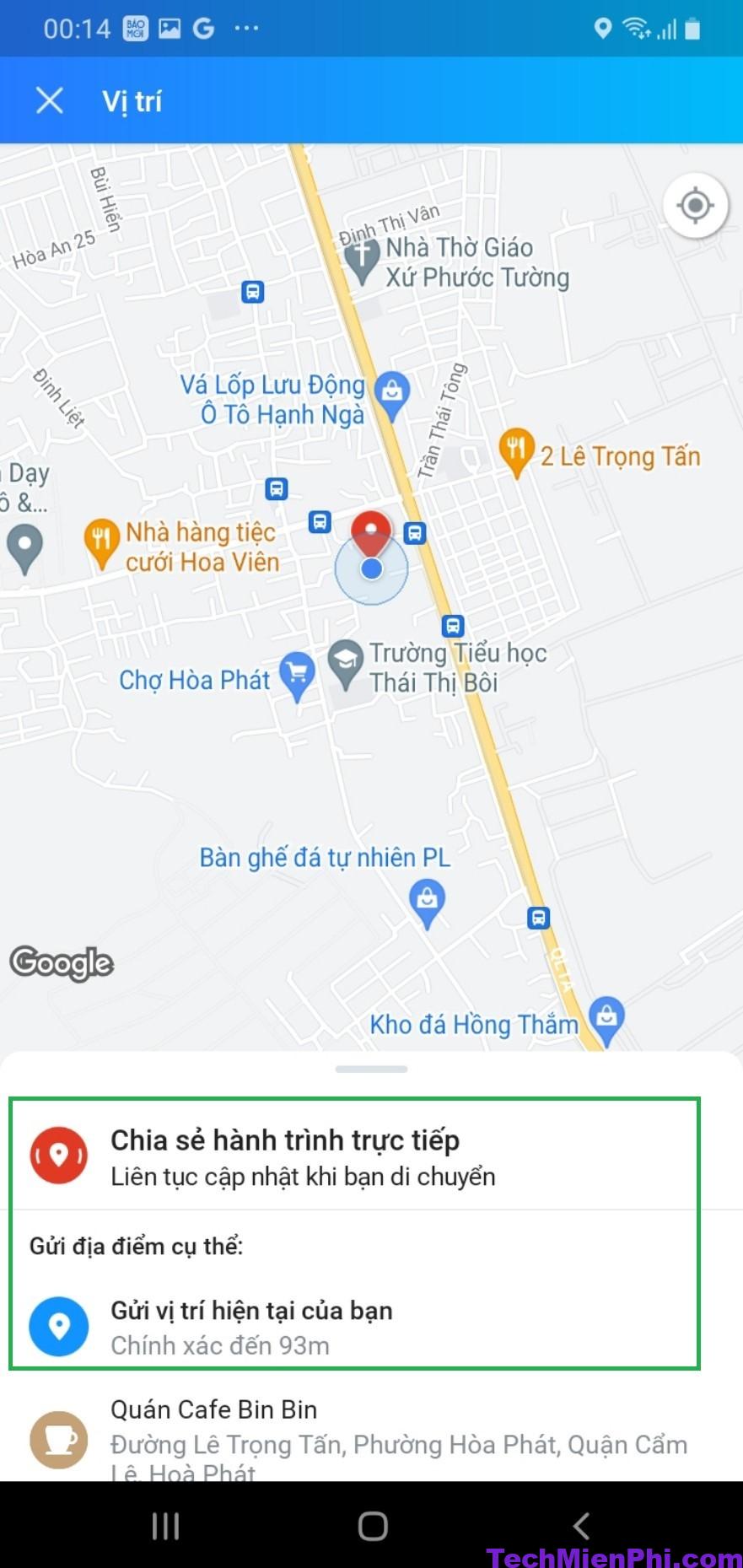
Bước 5: Chọn trường hợp bạn muốn chia sẻ vị trí và bấm Gửi.
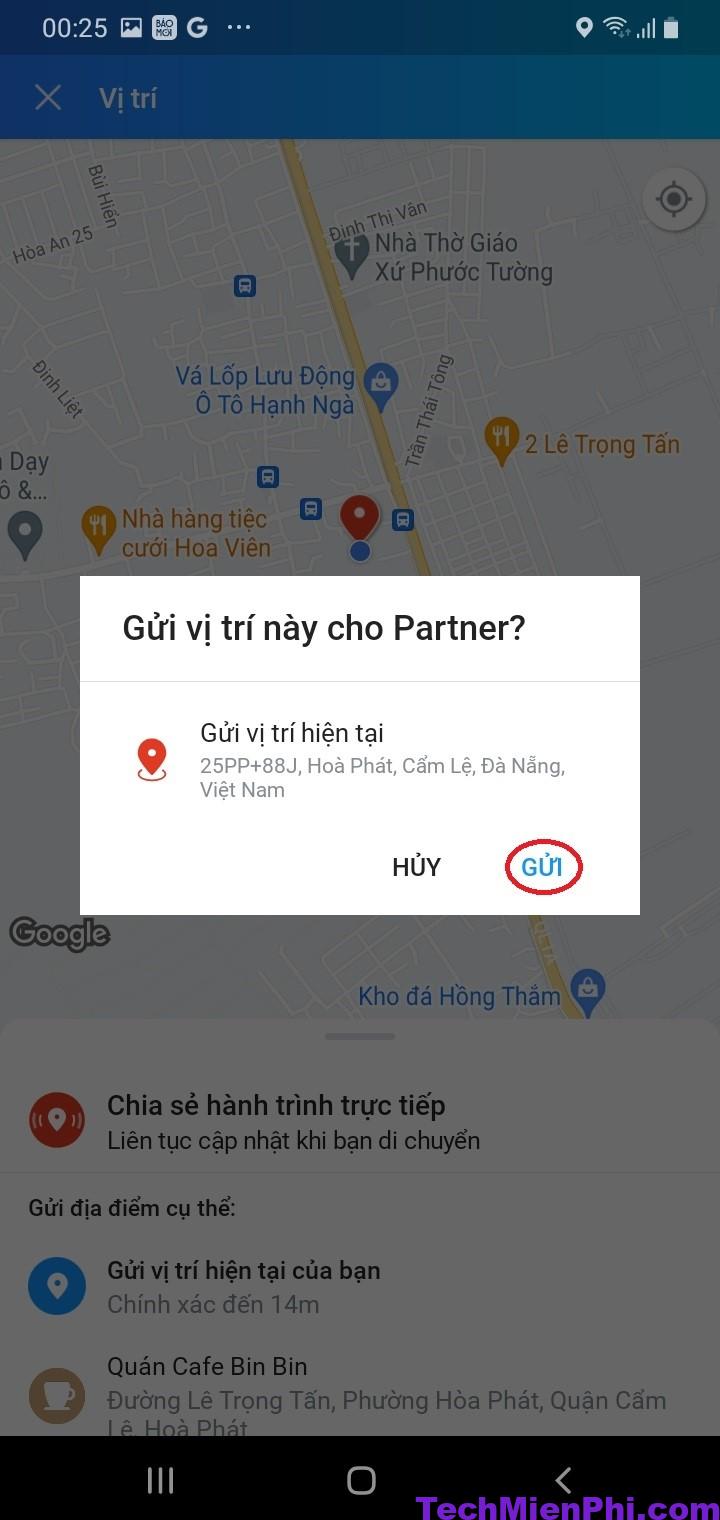
Nếu muốn dừng chia sẻ vị trí hành trình trực tiếp thì bấm vào Dừng chia sẻ hành trình.
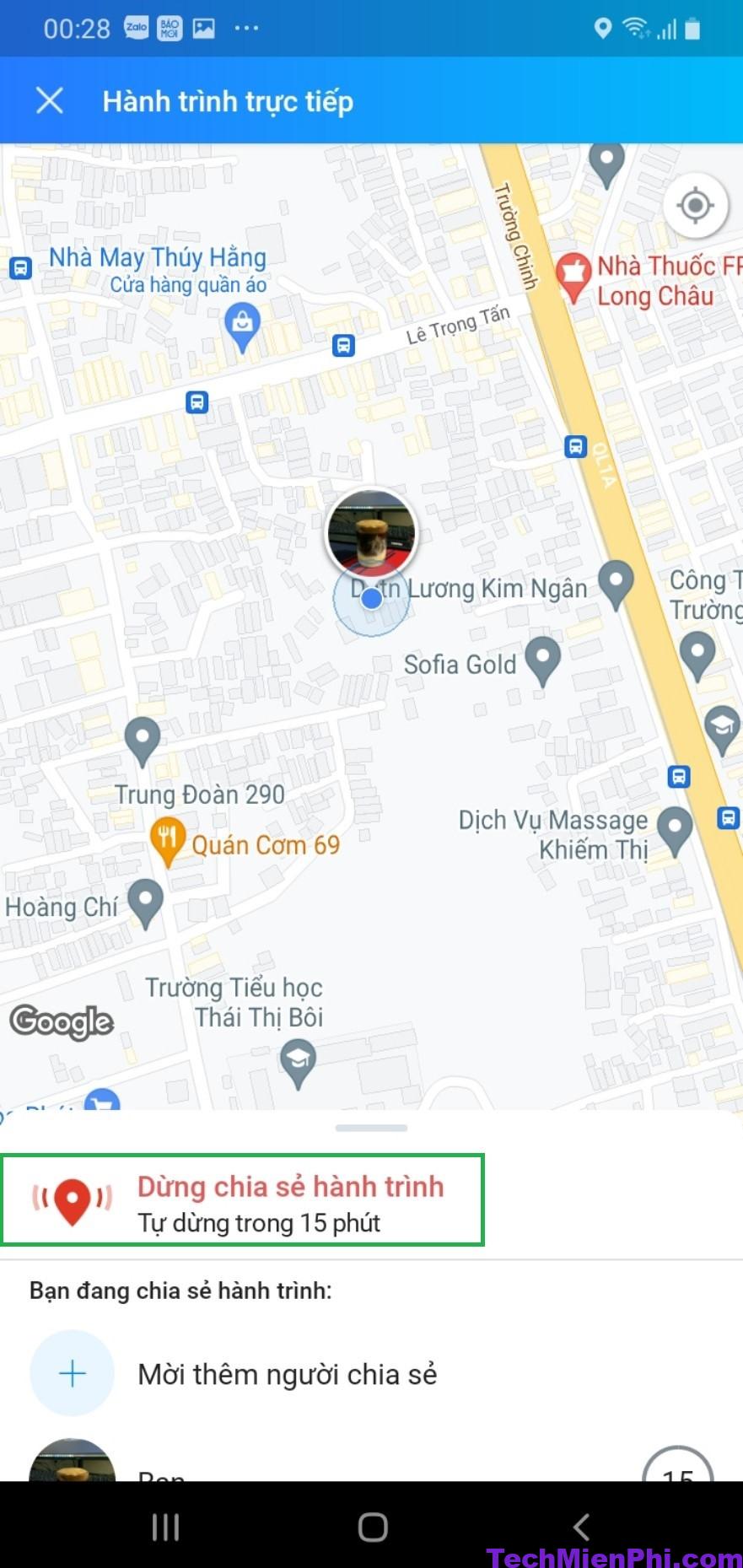
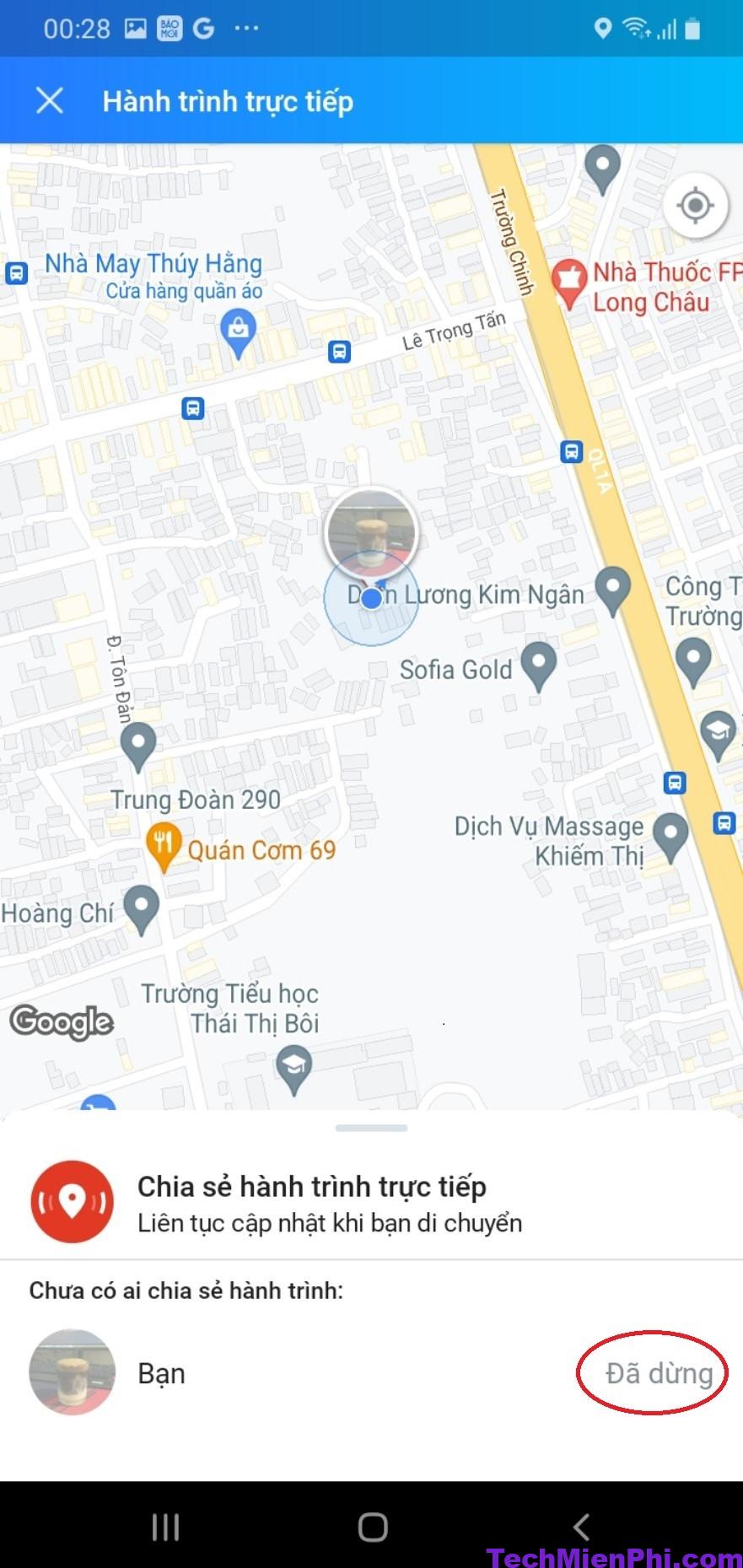
Chia sẻ định vị zalo trên máy tính
Bước 1: Mở tải và cài đặt ứng dụng dành cho máy tính từ trang chủ của Zalo
Bước 2: Đăng nhập tài khoản zalo của bạn
Bước 3: Chọn cuộc trò chuyện với người mà bạn muốn chia sẻ vị trí
Bước 4: Mở trình duyệt chrome và truy cập vào google map
Nhập địa chỉ chính xác của bạn vào ô tìm kiếm. Bấm enter sẽ xuất hiện vị trí của bạn trên google map. Sau đó bấm vào Chia sẻ
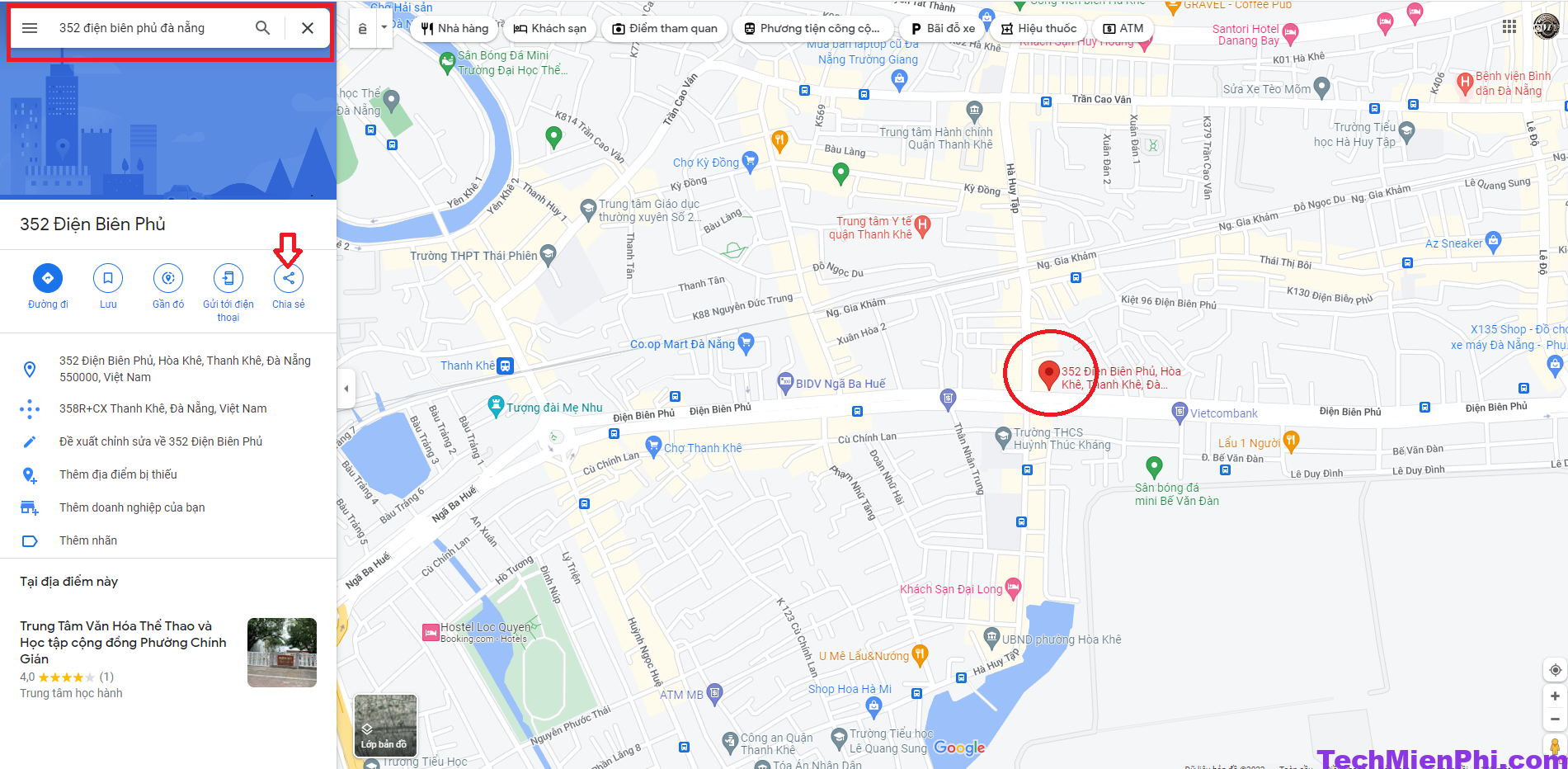
Bước 5: Bấm sao chép đường liên kết
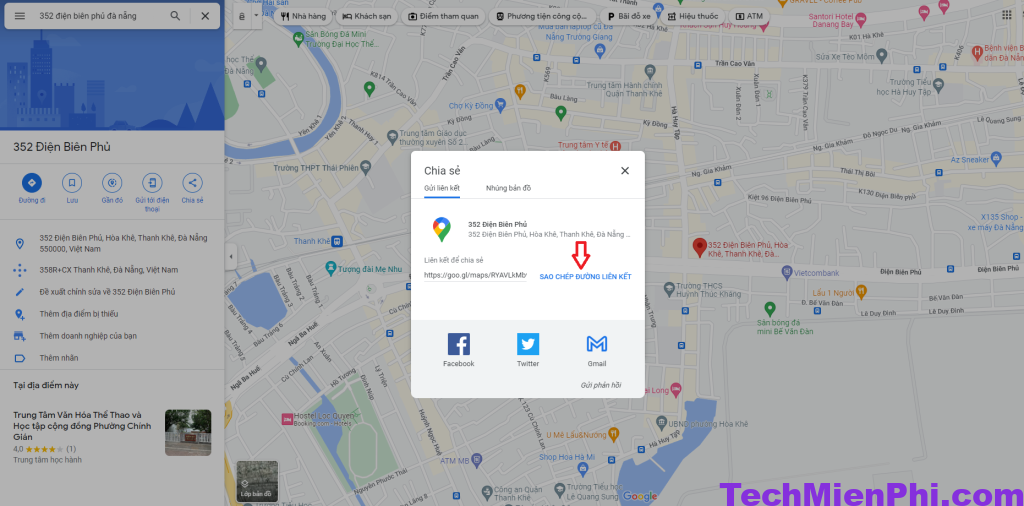
Bước 6 : Quay lại ứng dụng zalo. Chọn cuộc trò chuyện người bạn muốn chia sẻ vị trí. Dán liên kết ( ctrl+v). Sau đó bấm gửi.
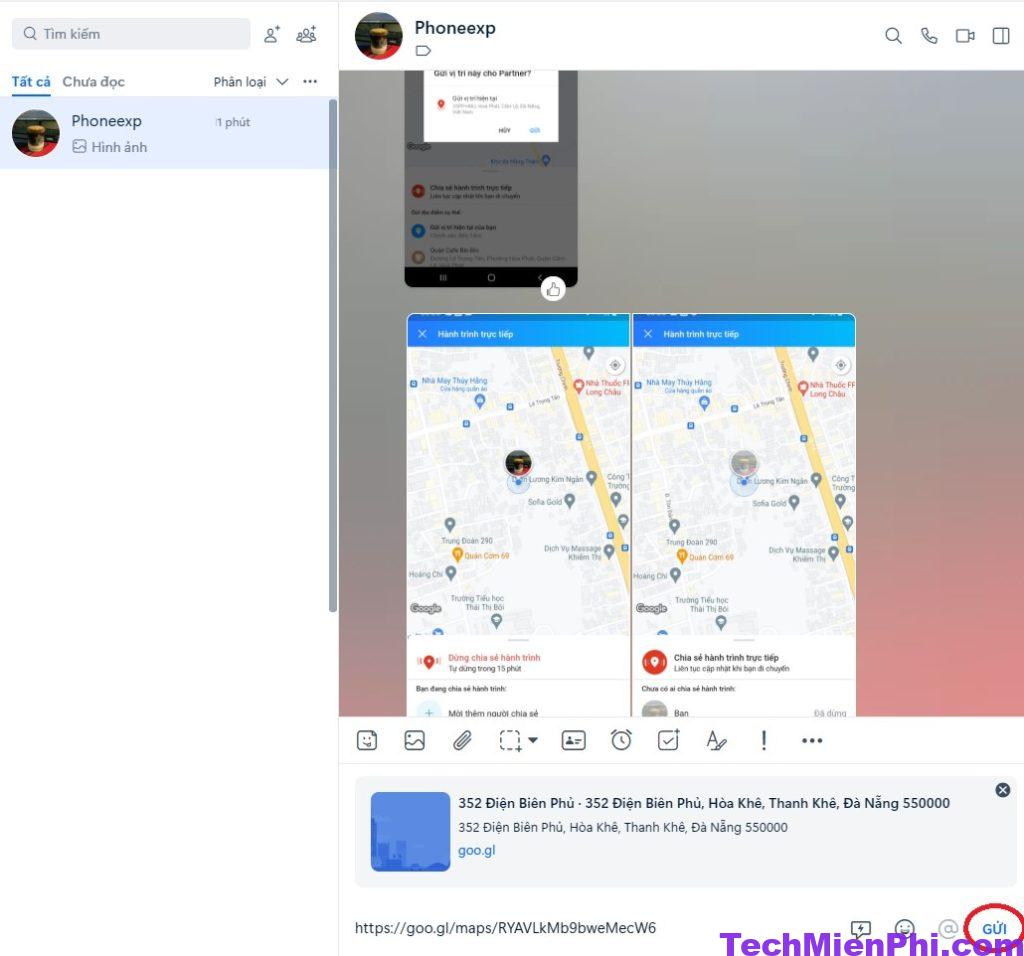
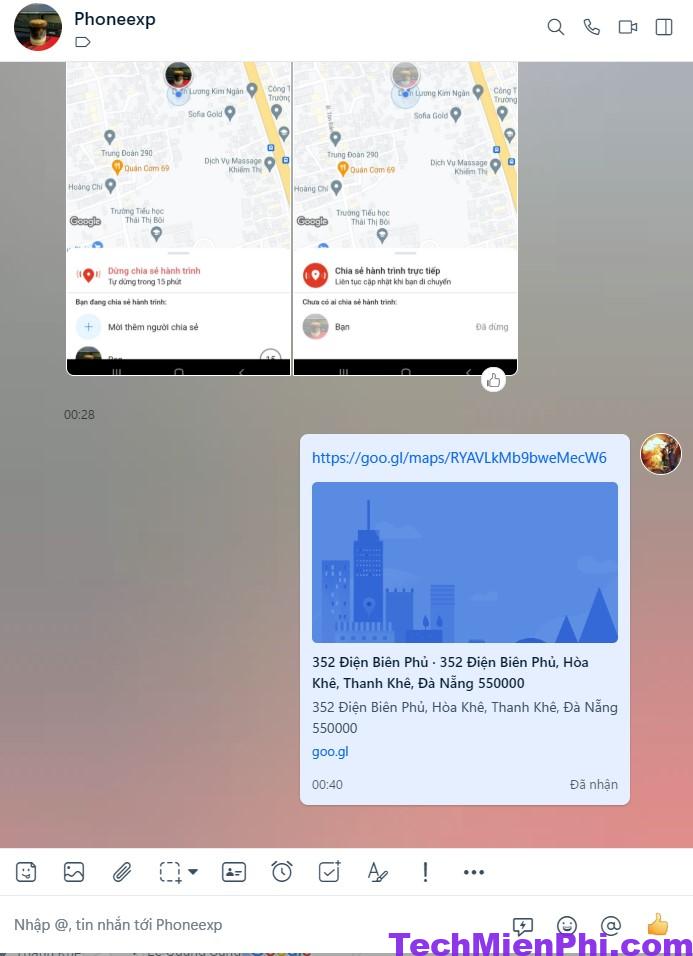
Trên đây là bài viết hướng dẫn cách cài đặt định vị và chia sẻ định vị trên zalo chuẩn xác 100%. Rất đơn giản và ai cũng có thể làm được. Chúc các bạn có những trải nghiệm thật tuyệt vời với ứng dụng zalo. Cảm ơn bạn đã theo dõi bài viết. Hẹn gặp lại trong cái bài viết mới của techmienphi.com.